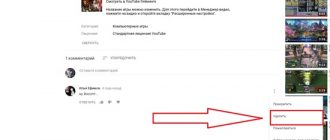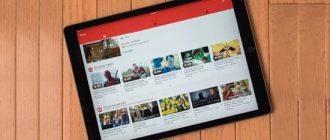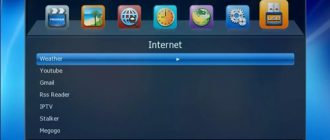Известным всему миру видеохостингом владеет компания Гугл, здесь ежедневно загружаются тысячи видеороликов, просматриваемых миллиардными аудиториями пользователей. Но иногда в процессе просмотра возникают сложности, к примеру, отсутствует слышимость. Простое решение – включить или отрегулировать звук, а с изучением используемой видеокарточки или правками реестра системы появляются затруднения. Итак, почему нет звука в видео на ютубе, и что предпринимать в такой ситуации – разберемся вместе.
- Проверяем состояние звука в ютубовском видеоплеере
- Динамик в браузерной вкладке
- Включаем системный звук
- Отключаем браузерные расширения
- Проверяем звук в браузерных настройках
- Чистим кэш
- Настраиваем звук с помощью диспетчера Realtek HD
- Сломались колонки, отказала звуковая карта
- Меняем параметры в реестре
- Проблемы со звуком на смартфоне
- Убеждаемся в наличии звука
- Перезагрузка операционной системы
- Обновление или переустановка приложения «ютуб»
- Чистим кэш
- Заключение
Проверяем состояние звука в ютубовском видеоплеере
Когда колонки работают штатно, и при просмотре видеороликов или музыкальных клипов вы наслаждаетесь нормальным звуком, рассмотрим ситуацию с видео, создавшим проблемы. Наводим курсор мыши на окошко проигрывателя, ищем кнопки, расположенные в левом нижнем углу – выбираем из них динамик. В случае, если на нем имеется поперечная черта, звук не работает непосредственно в данном видеоролике.
Это могло стать случайностью – вы непреднамеренно нажали кнопку с буквой «m» (язык – английский).
Для исправления ситуации наводим курсор на значок динамика, кликаем, чтобы вернуть ролику звук. Специальным переключателем регулируем показатель громкости.
Динамик в браузерной вкладке
Что делать, если на ютубе нет звука? Вероятно, в браузере открыли несколько вкладок с роликами. Некоторые из них просматриваются нормально, а на каких-то не идет звук.

В подобной ситуации проверьте открытые страницы. Начинайте просматривать видео, возле названия вкладки появляется знак, соответствующий динамику. Если он выглядит обычно – все в порядке, но если его перечеркивает линия – звук отсутствует.
Необходимо навести мышью курсор, кликом правой клавиши выбрать в меню функцию «включение звука».
Включаем системный звук
Зачастую на ютубе видео есть, а звука нет, и причиной всему являются настройки. Необходимо возле трея отыскать значок, изображающий динамик, нажать на него правой клавишей мыши.
В меню выбирается опция «открыть микшер громкости», в числе прочих приложений находится наименование браузера, где открыт видеоролик. Если ниже виден динамик, расположенный в перечеркнутом кружке красного цвета, это означает, что вы ничего не услышите.
Что необходимо делать, если на ютубе пропал звук? Наведите курсор на перечеркнутый динамик, нажмите кнопку мыши, переведите ползунок, регулирующий уровень громкости, на необходимый уровень.
Линия, перечеркивающая динамик, может отсутствовать. Но ползунок, находящийся в нижнем положении, станет причиной того, что в ролике нет звука, только изображение. Переведите ползунок выше.
Отключаем браузерные расширения
Их много, и каждое предназначено для улучшения функциональных возможностей. Часть ПО добавлена по умолчанию, остальными занимался пользователь.
СНОСКА !
Зачастую именно расширения становятся проблемным вопросом, из-за которого на YouTube в Яндекс браузере нет звука.
Раскрываем меню для веб-обозревателя, кликнув по значку в виде трех точек – как правило, он располагается сверху. После этого находим пункт «дополнительные инструменты», в котором выбираем раздел «расширения». В зависимости от применяемого браузера пункты могут различаться – выбираем «расширения» либо «дополнения».
Открывается перечень всех загруженных расширений, находящихся в активном или отключенном состоянии (ориентируйтесь по оттенкам ползунков). В первую очередь выключите Rutube, за ним – Adblock либо иное расширение, блокирующее рекламные ролики, передвинув ползунок левее, до появления на нем серого оттенка. Выполните перезагрузку браузера и повторите попытку просмотра видеоролика.
Если вам неизвестно, в чем необходимость тех или иных дополнений, деактивируйте их полностью. Когда звук в видеоролике появится, начинайте поочередно включать расширения, вычисляя проблемное. Остается удалить выявленное приложение либо оставить его в неактивном режиме.
Проверяем звук в браузерных настройках
Что еще можно сделать, когда нет звука на некоторых видео в YouTube, но на компьютере и в интернете все нормально? Рекомендуется выполнить проверку настроек, о чем мы расскажем, рассмотрев пример для Оперы и Chrome.
Открываем Хром, нажимаем на верхний знак с тремя точками, выбираем раздел «настройки». После этого ищем необходимый пункт либо в поисковую строчку вписываем слово «звук», в найденных результатах кликаем по «настройкам сайта». Выполняем пролистывание, входим в раздел «звук», видим, что переключатель находится в положении «выкл.».
Причина этого – случайный сбой либо непредумышленно нажатое вами «да» в окне без прочтения информационной справки. Чтобы ни случилось, возвращается все на исходные позиции достаточно легко:
- если воспроизведение звука в браузере находится под запретом, перемещаем ползунок в зону активности;
- при добавлении ютуба в перечень отключенных звуков, нажимаем клавишу с тремя точками, выбираем опцию «удаление».
Всем, кто пользуется на компе Оперой, следует нажать букву «О», в открывшемся меню найти «настройки», выполнить прокрутку вниз, нажать клавишу «дополнительно», войти в «настройки сайта», выбрать в перечне «звук», кликнуть по этому пункту.
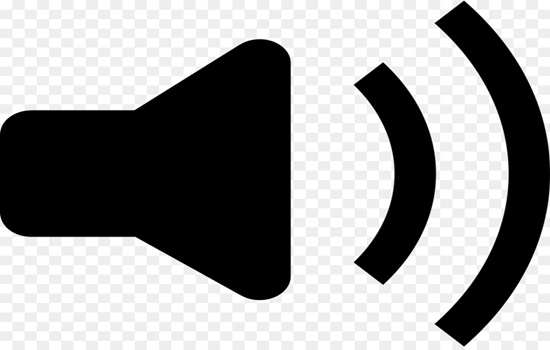
Проверьте, чтобы воспроизведение звука было во включенном состоянии, и чтобы ютуб не находился в списке «без звука».
Чистим кэш
Мы сталкивались с ситуациями, когда на ютубе нет изображения – звук есть, а видео не показывает. Сегодня все по-другому – плеер не воспроизводит звук, либо он не совпадает с видео на ютубе.
В определенных случаях такая проблема решается чисткой кэша для используемого веб-обозревателя. Напоминаем, что браузеров много, и необходимый нам пункт находится в определенных разделах.
Открываем страничку, отмечаем раздел, где находится слово «кэш», указываем «временной диапазон», нажимаем «удаление данных». Выполняем перезагрузку браузера, пытаемся просматривать видео.
Настраиваем звук с помощью диспетчера Realtek HD
Если нет звука при просмотре видео на ютубе, обратите внимание на звуковую карточку, проверьте установленные для нее драйверы. Подобных комплектующих много, необходимо знать, какая именно карта эксплуатируется в вашем устройстве.
Звук настраивается с помощью диспетчера, в соответствии с представленной инструкцией.
Сломались колонки, отказала звуковая карта
Продолжаем разбираться в вопросе, почему на YouTube пропадает звук в видео во время просмотра.
Начинаем просматривать ролик, открыв окошко мишкера громкости. Когда полоска зеленого оттенка прыгает, и вами испробованы все способы устранения проблемы, приведенные выше, обследуйте колонки либо звуковую карту.
У колонок проверяем плотность подключения штекеров, пытаемся переподключить их к другому устройству, чтобы удостовериться в работоспособности или в ее полном отсутствии. Если есть проблема – сдаем в ремонтную мастерскую.
Звуковая карта – дело серьезное, придется покупать новую. В дискретном устройстве она извлекается легко, на освободившееся место устанавливается приобретенная. Карту встроенного типа не извлекают, покупается дискретный вариант, который и подключается к устройству.
Меняем параметры в реестре
Если вы пользуетесь не сторонним браузером, а стандартной версией Intemel Explorer, но звук отсутствует только в ютубе, попытайтесь внести изменения в реестр. Если раньше такие действия не выполняли, предварительно сделайте резервную копию, чтобы сохранить всю информацию в случае допущенной ошибки.
Проблемы со звуком на смартфоне
Почему нет звука в ютубе на ноутбуке или ПК, и что в таких случаях делают, мы выяснили. Разберемся, что предпринимают, когда нет звука в ютубе на Андроиде либо iOS.
Убеждаемся в наличии звука
Проще говоря, проверяем, чтобы он был включен, для чего входим в «настройки», выбираем раздел «звук», переходим в подраздел «громкость», в случае необходимости перемещаем ползунок максимально вверх.
Активируем любой видеоролик, имеющийся на смартфоне. Если на телефоне все равно нет звука в ютубе, в гаджете случилась механическая поломка, рекомендуется посетить сервисный центр.
Перезагрузка операционной системы
Когда мобильное устройство при просмотре ролика не проигрывает звук, проблема может скрываться в обычном глюке системного функционала. Перезапустите мобильное устройство, сделайте повторную попытку просмотра ролика.
Обновление или переустановка приложения «ютуб»
Когда в телефоне нет картинки, мы знаем, что следует делать.
Если в некоторых роликах полностью пропадает звук, проблема эффективно устраняется за счет полной переустановки либо обновления на актуальную версии приложения.
Его удаляют полностью, стандартными действиями, выполняют перезагрузку телефона, устанавливают новую версию, найдя ее в магазине приложений.
Чистим кэш
Входим в телефонные настройки, выбираем «диспетчер приложений», переходим в раздел «все», находим пункт «youtube», кликаем по нему. Выполняем вход в его настройки, выбираем и нажимаем клавиши чистки кэша и данных.
В решении проблемы «почему на ютубе нет звука», этот вариант устранения сбоя используется исключительно для ОС Андроид, на Айфоне не применяется.
Заключение
Если возникли проблемы со звуком, рекомендуется воспользоваться всеми указанными способами для их устранения. Как правило, звук отсутствует из-за пользовательской невнимательности, поэтому начните с легких вариантов.